Como usar escritorio remoto
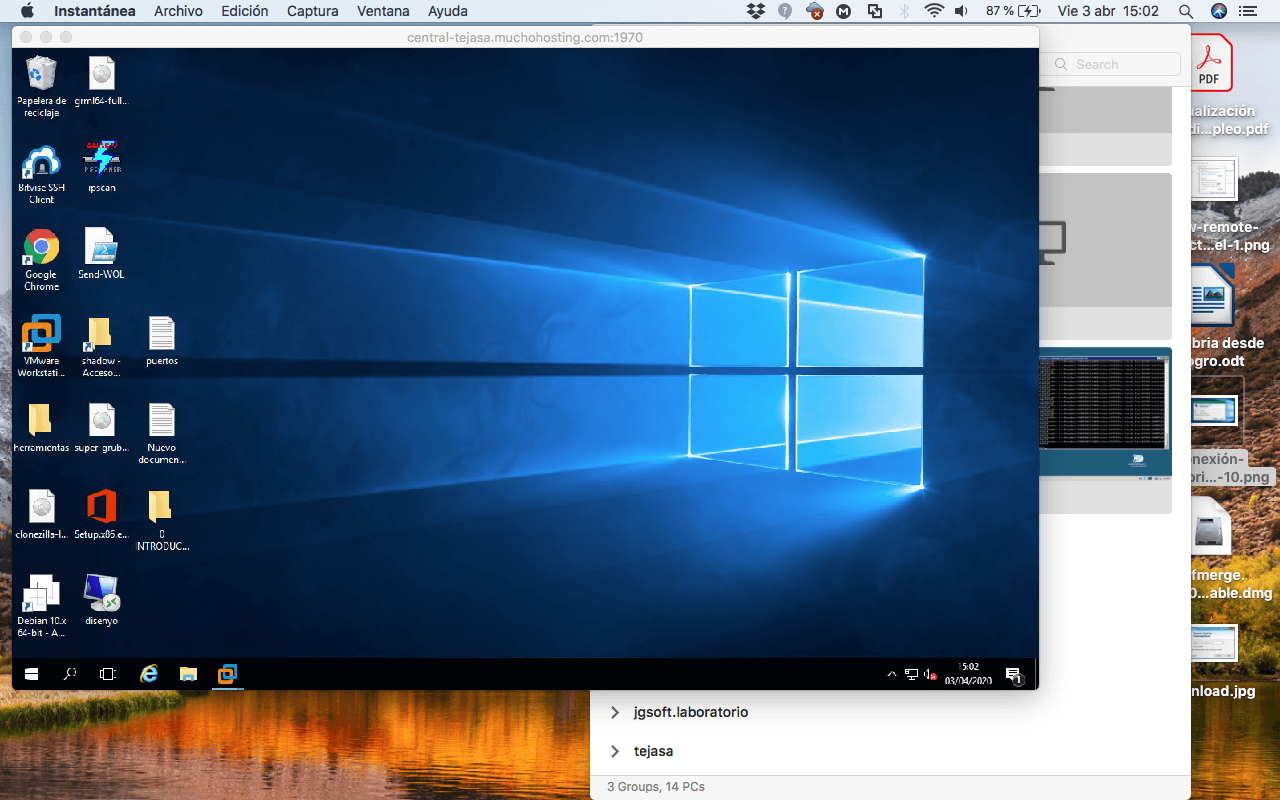
El uso del escritorio remoto, es un tipo de conexión conocida como RDP (Remote Desktop Protocol), que permite ofrecer los servicios de un equipo que llamaremos servidor a otro equipo que se intenta conectar a el, que llamaremos cliente.
Para realizar la comunicación se produzca necesitamos como en la vida real básicamente 2 cosas, uno que quiera «hablar» y otro que quiera «escuchar». En este caso nos centraremos en la parte que quiere hablar, porque asumimos que el equipo servidor (el que escucha) esta correctamente configurado y que ademas es accesible desde internet, es decir conocemos o tenemos la IP publica de acceso.
El cliente de Escritorio remoto, variará dependiendo de tipo de terminal que usemos, en mi caso uso varios tipos el cliente de Windows, el de Apple y el de android, en lo básico funcionan todos de una forma similar pero algunas diferencias. En todos estos casos vamos a considerar que el equipo servidor (al que queremos conectar en un Windows)
Cliente Windows
Sin lugar a duras el mas potente de todos, vamos a ver apartados:
Cliente Mac
Buen cliente pero, no tiene tantas opciones como la versión de windows, se puede descargar directamente de la apple store
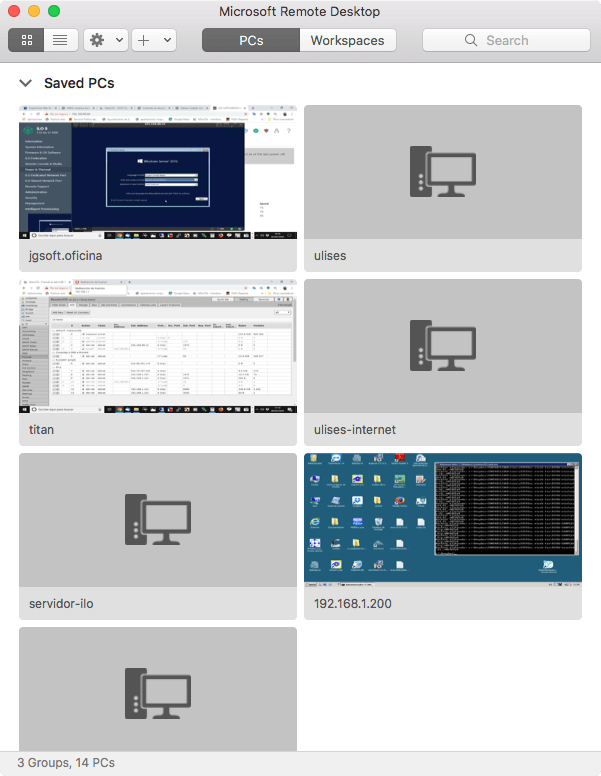
Este cliente permite ver todas las maquinas a las que nos queremos conectar, muestra una instantánea de la última conexión.
Pulsando el [+], que aparece en la parte superior, aparecerá la siguiente pantalla, las opciones son las básicas de la conexión, junto con unas pestañas que nos permite aumentar los recursos a compartir.
- PC name
- User Account
- General:
- Friendly name: Un alias, un nombre «amigo», por ejemplo «equipo de Jose»
- Group: Permite agrupar varias maquinas por grupo, por ejemplo «oficina de Santander»
- Gate Way: En principio se deja como esta
- Bypass for local address: Igual que lo anterior
- Reconect if the connection is dropped: Marcarlo para que el sistema vuelva a conectarse en caso de pérdida de conexión
- Connect to an admin session: Conectar a la sesion de administrador
- Swap mouse botton: Intercambiar los botones del raton (en el caso de zurdos o muy maniaticos)
- Display:
- Resolution: default for this display, creara una sesión basándose en la maquina cliente (el ordenador que se conecta), y no en la resolución del equipo servidor
- Use all monitor: En el caso de que tengamos mas de un monitor, hará lo mismo que en la opción anterior
- Fit session to fit: Usará la resolucion de equipo servidor, y fozará para adaptase a la resolución del equipo cliente.
- Optimize for retina display: dejar como estan
- Update the session resolution on resize: dejar como estan
- Device & Audio:
- Redirect: Seleccionar los dispositivos locales que se desean utilizar dentro de la sesión remota, esto hará que por ejemplo la impresora pase a formar parte de la sesión remota, asi si se quiere imprimir algo desde la oficina este lo hará en nuestra impresora de casa. Las opciones disponibles son: Printer, Smart Card, clipboard, microfone, camera
- Play Sound: Donde se oiran los sonidos, en el maquina remota (oficina) o en casa
- Folder: La carpeta que se indique de nuestro equipo local, formará parte de la sesión remota, esto es util por ejemplo para compartir documentos que tenemos en nuestro equipo de casa con la oficina, sería similar a tener pinchado un pendrive en la maquina servidor
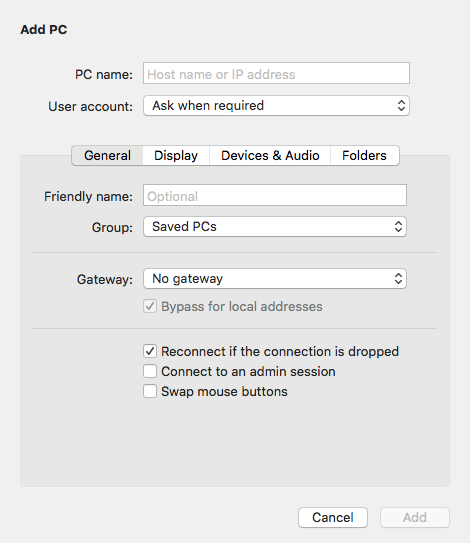
Escritorio remoto para android
El escritorio remoto para android, es muy similar al cliente de Mac, se descargar desde google play.